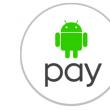Разделы сайта
Выбор редакции:
- Как добавить новый циферблат на смартчасах Android Wear
- Самый выгодный тарифный план лайф
- Как перенести данные с Самсунга на Xiaomi Miui контакты google
- CSS фильтры изображений Функции и синтаксис CSS фильтров
- Все цвета корпуса Galaxy S8 и какой лучше купить?
- Mikrotik hAP AC - Роутер на все случаи жизни Перед тем, как приступить к тестированию
- Как лучше рассчитать фазоинвертор для акустической системы
- Заводской сброс ZTE Blade X3
- Как разблокировать Honor пароль, если забыл его на смартфоне?
- Технология Thunderbolt: как это работает и в чем плюсы
Реклама
| Как синхронизировать контакты с Google на Android. Как перенести данные с Самсунга на Xiaomi Miui контакты google |
|
0 Комментариев Телефоны на андроид захватили сердца не только молодых пользователей, но ими уже успешно начинают овладевать люди более среднего возраста. И перед ними иногда встаёт задача, как же настроить и правильно синхронизировать новый телефон со всеми этими плеймаркетами, почтой, контактами, гуглом, итд. Вот таким гражданам и хотелось посвятить самую первую инструкцию по настройке телефона xiaomi Прежде всего следует понять, что после того как вы купите телефон xiaomi или вам его подарят, нужно активировать и синхронизировать аккаунт телефона с гугл. Так как без этого аккаунта у вас не будет работать плей маркет . Следующим действием нужно активировать контакт в Mi аккаунт . Это вам будет нужно, что бы при потери телефона xiaomi вы смогли войдя в интернет с любого доступного устройства зайти в mi аккаунт, заблокировать телефон или удалить все свои данные. И так приступаем к первым настройкам гугл аккаунта на телефонах xiaomi и выбираем другие аккаунты
жмём добавить
и ищем google
Если у вас уже есть аккаунт в гугл, просто вписываем логин и пароль, если нет, идем дальше по инструкции и создаём себе новый гугл аккаунт.
Пишем своё имя и фамилию
Указываем свою дату рождения
В новом окне нам предлагают два варианта создать имя пользователя. Первый вариант придумать имя самому и второй вариант это написать свой номер телефона. В данном примере я придумаю имя пользователя сам.
Вот я придумал имя probnikvasa
теперь придумываем пароль
Мой гугл аккаунт создан и теперь появившиеся данные лучше где нибудь записать, что бы не забыть.
Всё, теперь смело выходим из настроек и пробуем зайти в плей маркет, на нашем телефоне xiaomi Как видно ниже, у меня получилось синхронизировать свой гугл аккаунт с плеймаркетом.
С первой настройкой закончили. Google аккаунт на телефоне xiaomi активировали. Следующим шагом нужно активировать Mi аккаунт Каждый раз, когда люди меняют старый смартфон на новый, они сталкиваются с некоторыми сложностями. И основное затруднение вызывает перенос контактов. Владельцы новеньких телефонов от Xiaomi не являются исключением. Опытные пользователи китайских устройств наверняка знают, что необходимо делать, а вот начинающим не всегда понятно, как перенести контакты на Xiaomi. Помочь осуществить переброску контактов на другой аппарат могут специальные функции, имеющиеся в устройствах Xiaomi. Но мы рассмотрим все возможные методы. Наиболее распространен именно такой процесс импорта/экспорта контактов. Ведь у многих введенные в телефонную книгу номера сохраняются на SIM-карте. В смартфонах Xiaomi скопировать контакты с сим карты и наоборот довольно просто. Нужно зайти в настройки телефона, там будет пункт «Системные приложения», в нем отыщите раздел «Контакты». Здесь нажмите на «Импорт и экспорт», после чего можно выбрать необходимую SIM-карту для импорта или экспорта контактов. как перенести контакты на xiaomi, смотрите
Также программное обеспечение смартфона позволяет ему посредством меню «Импорт и экспорт» пересылать контакты через Webmoney Keeper, Skype, электронную почту, Bluetooth и SMS. Возможен трансфер контактов между аккаунтами Google и Mi. Перемещение с одного устройства на другоеДля желающих переместить контакты со смартфона на смартфон в прошлых прошивках Xiaomi Redmi была возможность делать это путем передачи данных по Bluetooth. Однако позже данную функцию китайцы убрали, видимо, посчитав, что в ней больше нет нужды. Но огорчаться по этому поводу не стоит, так как перекинуть контакты способно и приложение, скачанное из интернета. К примеру, с таким заданием хорошо справляется программа Xperia Transfer Mobile. Несмотря на название, использовать ее можно не только на аппаратах Sony. Программа работает на любом Android-устройстве, есть также поддержка iOS.
Плюсом приложения является тот факт, что на другое устройство передаются с его помощью не только контакты, но и различный контент – фотографии, музыка, видео, приложения и прочее. Смартфон со смартфоном непосредственно контактируют благодаря подключению Wi-Fi Direct. Применение QR-кодаЕсли скачать специальное приложение на смартфон, то можно сформировать QR-код. Этот метод непростой, поэтому пользуются им не очень часто. После того как устройство отсканирует код с зашифрованной информацией, оно начнет скачивание контактов. Выполнить процедуру можно, воспользовавшись программой QR Droid Code Scanner, доступной в Google Play. Не только на Xiaomi импорт контактов можно провести таким образом, к вашим услугам любой смартфон на базе Android. Для подготовки QR-кода, содержащего контакты, зайдите в пункт «Импорт и экспорт», чтобы получить доступ к функции «Отправить». Шифрование в код выполняется после нажатия на «Отправить контакт как…». Все, дело сделано, ничего сложного.  как перенести контакты на xiaomi с помощью qr-кода как перенести контакты на xiaomi с помощью qr-кода Использование для переноса контактов файла CSVОчень просто контакты переносятся при помощи CSV-файла. Сформировать такой файл поможет приложение из Google Play. Можно порекомендовать программу My Contacts Backup. Ее можно установить на аппараты с Android и iOS, благодаря чему сохраненные номера легко можно переместить, например, с iPhone на Xiaomi. Созданный файл отправляется на почту, откуда скачивается на новое устройство, где контакты и сохраняются.
Помощь облачных технологийПлюсы этого метода очевидны, тем не менее им пользуются нечасто. Люди менее склонны доверять всему, что связано с интернетом, опасаясь кражи личных данных. Для начала надо скопировать все контакты в или Google, чтобы потом загрузить их в облако, откуда они легко скачиваются на новый девайс. Облако можно связать с разными устройствами, что позволяет пользоваться контактами на планшете, смартфоне или компьютере. Если с Xiaomi перенос контактов идет на iOS, то ничего не получится в случае использования . Обязательна совместимость платформы с определенным облаком. Подойдут и другие сервисы – Яндекс Диск, DropBox и другие, вышеупомянутый порядок действий применим и к ним.
ВыводБез процедуры переноса контактов не обойтись, если не хотите заново вводить в новое устройство все данные. Как видим, в описанных сегодня правилах нет ничего сложного. Руководствуясь ими, вы сможете существенно сэкономить себе время. По-сути данный пост бесполезен, т.к. большинство читателей уже являются ксиамистами с опытом, у не нуждаются в помощи в том, что будет здесь описываться, но стоит надеяться, что у многих первый опыт владения смартфоном с брендом Mi окажется положительным и следующий телефон будет тоже от Xiaomi и тогда может пригодиться этот опус. Итак, давным давно, когда телефоны были еще неразумными и использовались в большинстве случаев по прямому назначению, т.е. звонков, все мы хранили номера в телефонной книге телефона, потом когда осознали, что телефоны не вечны, то научились сохранять номера в памяти sim. Потом мобильники появились "у каждой собаки" и количество сохраняемых номеров стало заметно превышать объем пластиковой карточки и покупка нового "мобильного друга" сопровождалась часовыми перебивками записных книжек со старого на новый. Самые умные и дальнозоркие делали "бумажный бэкап" , т.е. сохраняли номера еще и дедовским способом - в записной книжке или ежедневнике. И это было разумно, потому что в один момент телефон перестал быть роскошью и их перестали хранить как "зеница око" - их начали терять, топить и разбивать. Ключевым баттхертом при кончине телефона была не потеря железки, т.к. она открывала перспективу покупки нового более крутого гаджета, а пресловутая потеря контактов. Хотя для многих это являлось блажью, т.к. стало идеальным поводом не общаться с нежеланными людьми:) Так или иначе вопросы: переноса и сохранения контактов будет актуальной темой всегда и нужно единожды остановиться, задуматься как организовать вопрос и забыть об этом вопросе форева. Но вернемся к Xiaomi и рассмотрим прикладную задачку: Вы были раньше самсоновцем, хтцешником или, прости госпади, лыжником.
Изыскания: 1. Бегло изучим меню "Контакты" на Xiaomi и увидим, что есть только одна опция вбить новый контакт, расстроимся. 2. Пороемся в больших настройках и не найдем ничего полезного и там, хотя группа "продвинутых товарищей" активирует аккаунт Google, засинхронизируется и пошлет нас на фиг с этой задачкой. Решение: Так, за что же нахваливают оболочку Miui, если в ней нет элементаргого "импорта записной книжки"? Как поется в песенке про маленького mammoth: "Ведь так не бывает на свете, чтоб были потеряны...." в нашем случае контакты. Инструкция: 1. Заходим в контакты, появляется список уже введенным руками абонентов и кнопка с плюсом "новый контакт"
Где видим, что перед нами открываются такие возможности: управление видом контактов (фоточки), создание логотипов для бесфоточных персонажей, импорт-экспорт контактов, организация и отображение контактов, узнать заполнение симкарты и восстановление контактов, которые китайцы утащили к себе. Про все это можно написать отдельный пост "Как настроить контакты на Xiaomi", но делать я этого конечно же не буду.... Мы пришли сюда за импортом контактов. 2. Жмем на "Импорт и экспорт". 3. Выбираем "Импорт с другого телефона" и попадаем в очередную подменюшку. Видим логотипы именитых производителей смартфонов и говорим "WOW"1111 На этом радость для большинства заканчивается, т.к. данный способ перемещения контактов подразумевает переброску информации по синемузубу и видимо, она стала доступна на каком уровне развития Android, поэтому список доступных моделей с гаджетов большинства производителей скромен, но определенно радует, что в списке есть Xiaomi (т.е. можно будет перебросить ЗП на будущий телефон) и яблочный Apple (мы всегда рады "заблудшим сынам"), а также что есть возможность попытаться скоммуницироваться с безымянным телефоном. Практическая часть
Надеюсь, что теперь Вы узнали как перенести контакты с любого телефона на Xiaomi даже с Iphone. Пользователи мобильных устройств иногда интересуются, как перенести контакты с Xiaomi на Xiaomi. Телефоны этого китайского производителя стремительно набирают популярность, и проблема переноса данных становится все более распространенной. Владельцы смартфонов часто сталкиваются с проблемой, когда приходится долго восстанавливать все приложения и другие данные, которые содержались на предыдущем смартфоне. Для переноса информации на Сяоми с другого телефона используется функция «Трансфер». Как перенести данные с Xiaomi на XiaomiФункция переноса данных в Xiaomi Redmi 4X и других смартфонах доступна в версии интерфейса MIUI 7 и работает только в том случае, если установлена на обоих устройствах. Для передачи данных с Xiaomi Mi5, Xiaomi Redmi 4A или любого другого телефона данного бренда понадобится беспроводное соединение Bluetooth. Необходимо выполнить следующие действия:
Как в Xiaomi перенести контакты с сим-картыЧтобы импортировать контакты с сим на Xiaomi нужно зайти в настройки и выбрать пункт «Системные предложения». В открывшемся списке следует найти и выбрать раздел «Контакты». В пункте «Дополнительно» открыть «Контакты SIM карты 1» или «Контакты SIM карты 2», чтобы увидеть список переносимых номеров. Здесь нужно выделить данные, которые будут переноситься на смартфон, или воспользоваться кнопкой «Выбрать все» и нажать «Импорт». В результате должно появиться сообщение «Импорт с SIM завершен». Перенос с iPhoneПеренести контакты с iPhone на устройство Android можно через электронную почту Gmail. Предварительно следует настроить Gmail на смартфоне iOS и включить синхронизацию контактов в настройках электронной почты. Затем необходимо отключить синхронизацию в iCloud без удаления списка номеров на устройстве. В стандартной учетной записи нужно сделать Gmail аккаунтом по умолчанию. После этого файлы с айфона будут синхронизированы с почтовым сервисом Google. Если почтовый ящик уже содержал записи телефонной книги, то номера могут быть продублированы. Перенос с СамсунгаЕсли пользователя интересует, как перенести СМС с Самсунга, то для этого используется приложение Samsung Smart Switch. Функция позволяет переместить контакты, музыку, фотографии, календари, сообщения, настройки и другие типы данных. Можно обмениваться файлами с устройствами на базе Android или iOS. Если информация переносится с iPhone через кабель USB, то будет скопирована, в т. ч. и оплаченная в iTunes музыка. Приложение совместимо со смартфонами семейства Galaxy начиная с модели S2. Перенос с MeizuЧтобы перенести данные с устройства Meizu на другой телефон, нужно открыть приложение «Контакты», нажать на кнопку с 3 точками в верхнем правом углу, выбрать «Настройки», «Управление контактами» и «Экспорт контактов». Все нужные номера следует выделить, после чего выбрать путь и сохранить контакты в виде файла с расширением VCF. В дальнейшем этот файл можно будет перенести на другой смартфон с операционной системой Android через протокол Bluetooth. В качестве альтернативы можно скопировать данные на ПК, а затем на телефон (например, если передача по Bluetooth не работает). Перенос с NokiaСамый быстрый и легкий способ переноса (экспорта, импорта) контактов Nokia подразумевает использование SIM-карты. Для этого способа пользователю не понадобится установка дополнительных программ. Чтобы перенести контакты с Nokia, необходимо выполнить следующие действия:
Недостаток этого способа в том, что количество номеров ограничено объемом SIM-карты. Если не удается перенести все номера с первого раза, то можно сделать это в 2 захода. На карту памятиЧтобы выполнить перенос приложений на карту памяти, установленную в смартфоне марки Xiaomi, пользователю понадобится сторонняя программа, поскольку стандартная функция перемещения данных в устройствах этого бренда не предусмотрена. Если нужно перенести приложения на флешку, лучше всего использовать утилиту Clean Master, которая предназначена для очистки лишних файлов. После ее запуска следует выбрать «Менеджер приложений», отметить галочками пункты для копирования приложений на SD и нажать кнопку «Переместить». На компьютер
После выполнения вышеуказанных действий можно перенести контакты из памяти телефона на компьютер за счет копирования созданного файла. |
Популярное:
Новое
- Самый выгодный тарифный план лайф
- Как перенести данные с Самсунга на Xiaomi Miui контакты google
- CSS фильтры изображений Функции и синтаксис CSS фильтров
- Все цвета корпуса Galaxy S8 и какой лучше купить?
- Mikrotik hAP AC - Роутер на все случаи жизни Перед тем, как приступить к тестированию
- Как лучше рассчитать фазоинвертор для акустической системы
- Заводской сброс ZTE Blade X3
- Как разблокировать Honor пароль, если забыл его на смартфоне?
- Технология Thunderbolt: как это работает и в чем плюсы
- Как поднять тИЦ и PR Как поднять яндекс тиц самостоятельно